Opi aktivoimaan Gog Games Steamissä
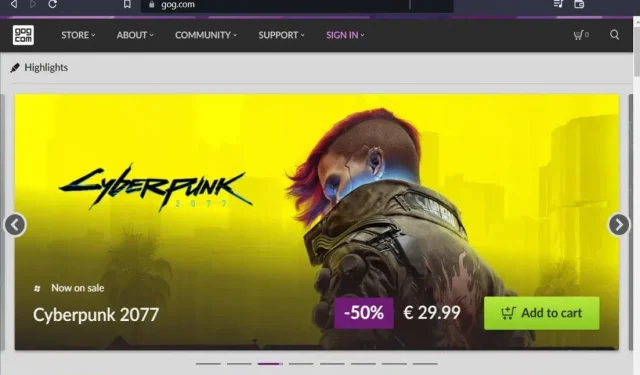
GOG-organisaatio omistaa Good Old Games (GOG) -pelien jakelupalvelun. Parhaat pelikehitysyritykset käyttävät usein tätä alustaa peliensä julkaisemiseen. Paras pelialusta pelien hallintaan on kuitenkin Steam.
Täältä voit saada päivityksiä, ostaa pelejä ja tehdä pelin sisäisiä ostoksia. Huolimatta siitä, että nämä ovat kaksi erilaista portaalia, niillä on tiettyjä yhtäläisyyksiä ja eroja genreissä. Molemmat liittyvät kuitenkin peleihin. Hardcore-pelaajilla on usein kysymys: ”Kuinka aktivoida Gog-pelejä Steamissa.”
Kuinka lisätä Steam-koodeja Steam-kirjastoosi
Nämä uudet pelit ovat usein Steam-pelejä, jos ostat ne kolmannen osapuolen myyjiltä ja palveluilta, kuten Amazon, ja voit lunastaa ne Steamin kautta käyttämällä toimittajakoodia. 12-merkkisten koodien käyttäminen on suhteellisen helppoa.
- Etsi lunastuskoodivaihtoehto ja kirjaudu sisään aktiiviselle Steam-tilillesi.
- Siirrymme Steamin huippuasiakkaaseen ja etsimme Pelit-välilehteä. Aktivoi tuote Steamissä napsauttamalla linkkiä.
- Hyväksy Steam-tilaussopimus uuden ikkunan avauduttua napsauttamalla Seuraava.
- Lopuksi näkyviin tulee ikkuna, johon voit kirjoittaa Steam-avaimesi. Jos olet varma, napsauta ”Seuraava” uudelleen.
- Voit heti aloittaa pelin asennuksen käyttöjärjestelmiisi seuraavassa ikkunassa. Tällä hetkellä sinulla on mahdollisuus peruuttaa peli, mikä lisää pelin tilillesi, mutta viivästyttää asennusta.
Kuinka lisään Gog-pelejä Steam-pakille?
- Napsauta ”Asenna” Heroic Games -käynnistysohjelmassa, kun käytät Steam-dekkiäsi.
- Avaa pikavalikko painamalla vasemmalla olevaa STEAM-painiketta.
- Virtavalikko löytyy vierittämällä alaspäin.
- Valitse sitten valikosta ”Switch to Desktop”.
- Lataa Heroic Games Launcher käynnistämällä Discover-sovellus ja etsimällä sitä.
- Palaa Steamiin työpöytätilassa ja valitse sitten ylimmän valikon ”Pelit”-välilehdestä ”Omaan kirjastoon” ”Lisää muu kuin Steam-peli”.
- Etsi Heroic Games -käynnistin ja ota se käyttöön. Sammuta sitten Steam ja avaa ”Return to Game Mode” -pikakuvake Steam Deck -työpöydällä tai ohjelmavalikosta.
Kuinka aktivoida CD-avain osoitteessa GOG.com?
- Käy osoitteessa GOG.com nyt. Rekisteröi uusi tili tai kirjaudu sisään.
- Kun olet kirjautunut sisään, siirry profiilivalikkoon ja valitse ”käytä koodia”.
- Napsauta ”Jatka” syötettyäsi CD-avaimen, jota haluat käyttää pelin aktivoimiseen GOG:ssa.
Vaihtoehtoisesti
- Voit myös käyttää GOG Galaxy -asiakasohjelmaa GOG.com-koodisi lunastamiseen. Voit käyttää tätä linkkiä saadaksesi hakemuksen. Vasemmassa yläkulmassa on haluamasi vaihtoehto. Napsauta ”Asetukset”-kuvaketta ja valitse sitten ”Lisää pelejä ja ystäviä” ja ”Käytä GOG.com-kuponkia”.
Kuinka aktivoida Steam CD -avain?
- Hanki Steam-sovellus tietokoneellesi ja asenna se.
- Käynnistä Steam-asiakas. Luo uusi tili tai kirjaudu sisään olemassa olevaan tiliin, jos sinulla on sellainen.
- ”LISÄÄ PELI” -kuvake löytyy sovelluksen vasemmasta alakulmasta. Valitse ”Aktivoi tuote Steamissä” toisesta valikosta napsauttamalla sitä.
- Aloita aktivointi valitsemalla ”Seuraava”.
- Suostumuksenne Steam-tilaajasopimukseen voidaan ilmaista valitsemalla ”Hyväksyn”.
- Aktivoi CD-avaimesi Steamissa kirjoittamalla se ja valitsemalla Seuraava.
Kuinka aktivoida Epic Games CD -avain?
- Käy osoitteessa Epicgames.com ja kirjaudu sisään Epic-tililläsi tai luo uusi.
- Siirry tuotteen aktivointisivulle napsauttamalla tätä linkkiä sisäänkirjautumisen jälkeen. Kun olet syöttänyt tuoteavaimen, napsauta ”Käytä”.
Vaihtoehtoisesti
- Epic Games Launcher voidaan myös ladata ja määrittää PC:lle.
- Jos olet jo kirjautunut sisään, napauta profiilisi nimeä vasemmassa alakulmassa ja valitse valikosta ”käytä koodia”. CD-avain on syötettävä seuraavalle sivulle, jotta koodia voi käyttää.
Kuinka aktivoin Origin CD -avaimen?
- Lataa Origin tietokoneellesi sen vastaanottamisen jälkeen.
- Käynnistä Origin-asiakasohjelma. Kirjaudu sisään päästäksesi tiliisi tai rekisteröi uusi.
- Valitse oikeassa yläkulmassa olevasta avattavasta valikosta ”Alkuperä”. Valitse ”Lunasta tuotekoodi” avattavasta valikosta.
- Napsauta ”Seuraava” syötettyäsi alkuperäisen CD-avaimen, jota haluat käyttää.
GOG ja Steam:
Monet GOG-käyttäjät ovat miettineet, voivatko he lisätä GOG-pelejä Steam-kirjastoihinsa kuuluisilla Q&A-sivustoilla. Tämä tarkoittaa, että he haluavat muodostaa yhteyden Steamiin pelatakseen GOG-pelejä. Vastaus on oikea!
GOG-pelien lisääminen Steam-kirjastoosi on itsestäänselvyys. Itse asiassa prosessi on melko yksinkertainen. Käyttäjillä, jotka ovat käyttäneet sitä aiemmin, on ollut ristiriitaisia mielipiteitä. Jotkut väittävät, että pelit oli saatavilla Steam-kirjaston kautta, kun taas toisilla on ollut ongelmia.
Sinun on esimerkiksi varmistettava, että prosessi etualalla ja taustalla sujuu sujuvasti. Muut sovellukset tai pelit eivät saa keskeyttää sitä. Tämän seurauksena lopeta GOG:iin tai Steamiin linkitettyjen sovellusten tai pelien pelaaminen. Sovellukset noudattavat näitä vaiheita suljettuina.
Sulje taustasovellukset:
- Paina Ctrl+Alt+Del.
- Tehtäväpalkin hiiren kakkospainikkeella oleva sovellusvalikko tarjoaa myös tehtävähallinnan.
- Siirry Prosessit-välilehteen.
- Etsi häiritsevä sovellus ja valitse se.
- Valitse valikosta Lopeta tehtävä.
Sovelluksen tai pelin asennuksen poistaminen:
- Kirjoita Windowsin hakukenttään ”Poista”.
- Valitse virtavalikosta ”Lisää/poista ohjelmia”.
- Näet kaikki asennetut ohjelmistot ja ohjelmat täällä. Valitse Poista asennus napsauttamalla sovellusta hiiren vasemmalla painikkeella.
Kuinka lunastaa GOG-pelejä GOG:ssa?
Peliavaimen aktivointi tällä alustalla on yhtä helppoa kuin noudattamalla alla lueteltuja yksinkertaisia ohjeita:
- Kirjaudu GOG-alustatilillesi sen avaamisen jälkeen;
- Vieritä sivua alaspäin pelikirjastossasi;
- Napsauta OSTA KOODI;
- Jatka antamalla sinulle sähköpostitse lähetetty koodi.
- Tilaus vahvistettu; napsauta JATKA.
- Napsauta MAKSA TILAA NYT; Älä huoli; mitään ei tarvita, koska olet jo ostanut tuotteen;
- Pelikirjaston pitäisi näyttää pelisi.
Kokeile tätä, jos haluat lisätä tai aktivoida GOG-pelejä Steam-kirjastoosi.
- Käynnistä Steam-sovellus tietokoneellasi.
- Valitse päävalikosta ”Kirjasto”.
- Muun kuin Steam-pelin valitseminen on yksi käytettävissä olevista vaihtoehdoista.
- Etsi pelin suoritettava tiedosto, joka sijaitsee usein C-asemassa. GOG-pelikansio sisältää sen.
- Kun löydät sen, napsauta tiedostoa. Kun lisäät sen luetteloon, voit vapaasti muuttaa nimeä mielesi mukaan.
- Valitse ”Ominaisuudet” valitsemalla juuri lisätty EXE napsauttamalla hiiren kakkospainikkeella pikavalikkoa Steam-kirjastossa.
- Siirry kohtaan ”Ominaisuudet” napsauttamalla hiiren kakkospainikkeella pelin työpöydän pikakuvaketta.
- Kopioi pelin pikakuvakkeen ominaisuusikkunassa ”kohde”- ja ”aloita”-osiot.
Tällä menetelmällä voit helposti lisätä minkä tahansa pelin, joka ei ole Steamissa.
Syy GOG.com kukoistaa
Tuhannet, elleivät miljoonat pelaajat ympäri maailmaa käyttävät lukuisia tunnettuja peli- ja viihdealustoja, mutta GOG-verkkosivusto erottuu kilpailijoista tietyillä tärkeillä tavoilla.
Ostamalla GOG.com-tilin saat tuotteen, jota mikään digitaalisten oikeuksien hallintakäytäntö ei rajoita, koska alusta noudattaa DRM-vapaata käytäntöä.
Alusta etsii kaikki mahdolliset mahdollisuudet tavaroiden omistukseen ja saa tarvittavan suostumuksen kaikilta tärkeimmiltä sidosryhmiltä.
Siten tämä lupa toimii merkkinä siitä, että kummallakaan osapuolella ei ole intressiä jakaa peliä hyvämaineisella alustalla; Toisin sanoen GOG uskoo pelaajiin.
Koska pelejä ei ole sidottu mihinkään tileihin missään ja ne voidaan ladata niin usein kuin haluat muille laitteille, tämä on kätevää.
Lopulliset ajatukset
Katsotaan nyt kumpi on parempi, Gog vai Steam? Vaikka sekä Steamilla että GOG:lla on hyvät ja huonot puolensa, kumpikaan ei ole huomattavasti parempi kuin toinen.
Gog-profiilisi yksityisyys ei ole vaarassa. Tilisi ja omistamasi vanhat hyvät pelit ovat yksityisiä kaikille. Ja saat myös parhaan hinnan.
Kukaan ei voi tarkastella foorumille jättämiäsi viestejä, mutta he voivat etsiä tilisi kahvasta nähdäkseen, mitä tuloksia on, jos nimeäsi on käytetty. muuten se ei näy.
Kyllä, voit tehdä Steam-profiilistasi yksityisen, mutta jos haluat käyttää tiettyjä ominaisuuksia, kuten jälleenmyyjän tarjoamaa palkintoohjelmaa, sinun on tehtävä profiilistasi julkinen.
FAQ
Mikä on GOG-avain?
DRM-vapaa GOG-alustalla ja alkaa jakaa ilmaisia kopioita grafiikkakorttipeleistään, jotka tulevat GOG-avaimien muodossa; GOG ja Steam kehittävät ristiinmarkkinointisopimuksen, jossa voit napata ilmaisen GOG-kampanjapelin ja saada Steam-avaimen.
Onko GOG parempi kuin Steam?
Vaikka sekä Steamilla että GOG:lla on hyvät ja huonot puolensa, kumpikaan ei ole huomattavasti parempi kuin toinen. GOG on paras vaihtoehto, jos haluat omistaa vanhoja pelejä, mutta jos etsit helppoa alustaa online-moninpelin pelaamiseen ystävien kanssa, Steamin pitäisi olla ensimmäinen valintasi.
Tarvitsetko GOG Galaxyn?
Ei, GOG Galaxyn ei koskaan vaadita lataamaan tai pelaamaan mitään pelejä GOG:ssa. Tämä on puhtaasti valinnainen ohjelmisto, joka on suunniteltu sen valinneiden avuksi, mutta mikään peli ei vaadi sitä.
Omistatko ikuisesti GOG-pelejä?
Lisäksi GOG on johtava DRM-vapaan online-pelaamisen puolestapuhuja. Toisin sanoen, jos ostat ja lataat pelin GOG:lta, siitä tulee pysyvä omaisuutesi. Voit tallentaa sen tulevaisuutta varten polttamalla sen CD-levylle.


Vastaa